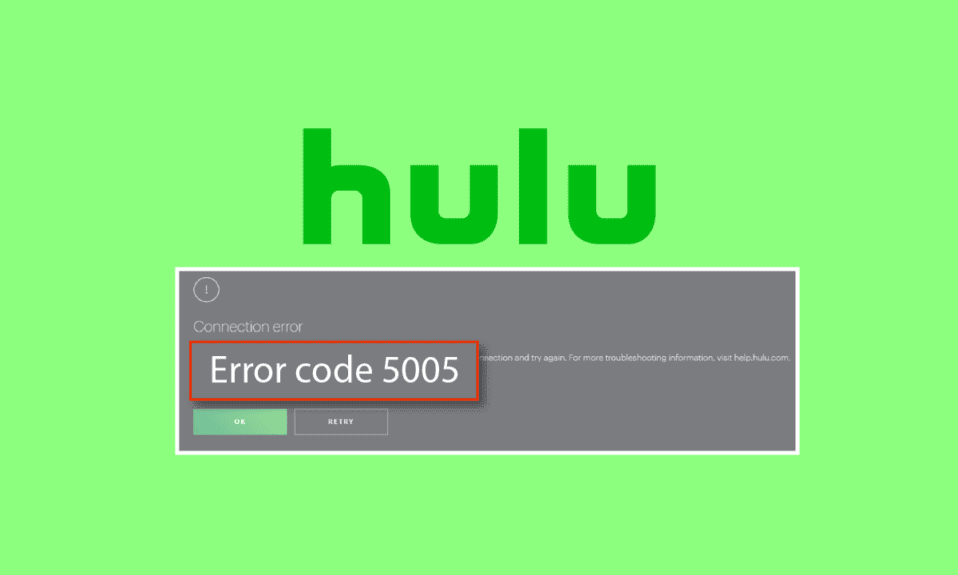
Hulu je platforma za striming video sadržaja koja funkcioniše na bazi pretplate, namenjena gledaocima u Sjedinjenim Američkim Državama. Nudi širok spektar sadržaja, od najnovijih TV emisija do raznovrsnog onlajn materijala, pružajući usluge video sadržaja na zahtev. Od svog osnivanja 2007. godine, ovaj striming servis je stekao značajnu popularnost, ne samo među američkim, već i među japanskim gledaocima. Kao što je slučaj sa drugim platformama koje emituju sadržaj uživo, i Hulu se ponekad može suočiti sa poteškoćama tokom reprodukcije određenih medija. Mnogi korisnici su prijavili pojavu greške 5005, koja ukazuje na prekid mrežne veze tokom reprodukcije. Ukoliko se i vi suočavate sa ovim problemom na svom Hulu ekranu, na pravom ste mestu. Pripremili smo detaljan vodič koji će vam pomoći da rešite grešku 5005 pomoću jednostavnih i efikasnih metoda. Zato, krenimo sa rešavanjem problema greške 5005 i omogućimo da Hulu ponovo strimuje bez poteškoća.
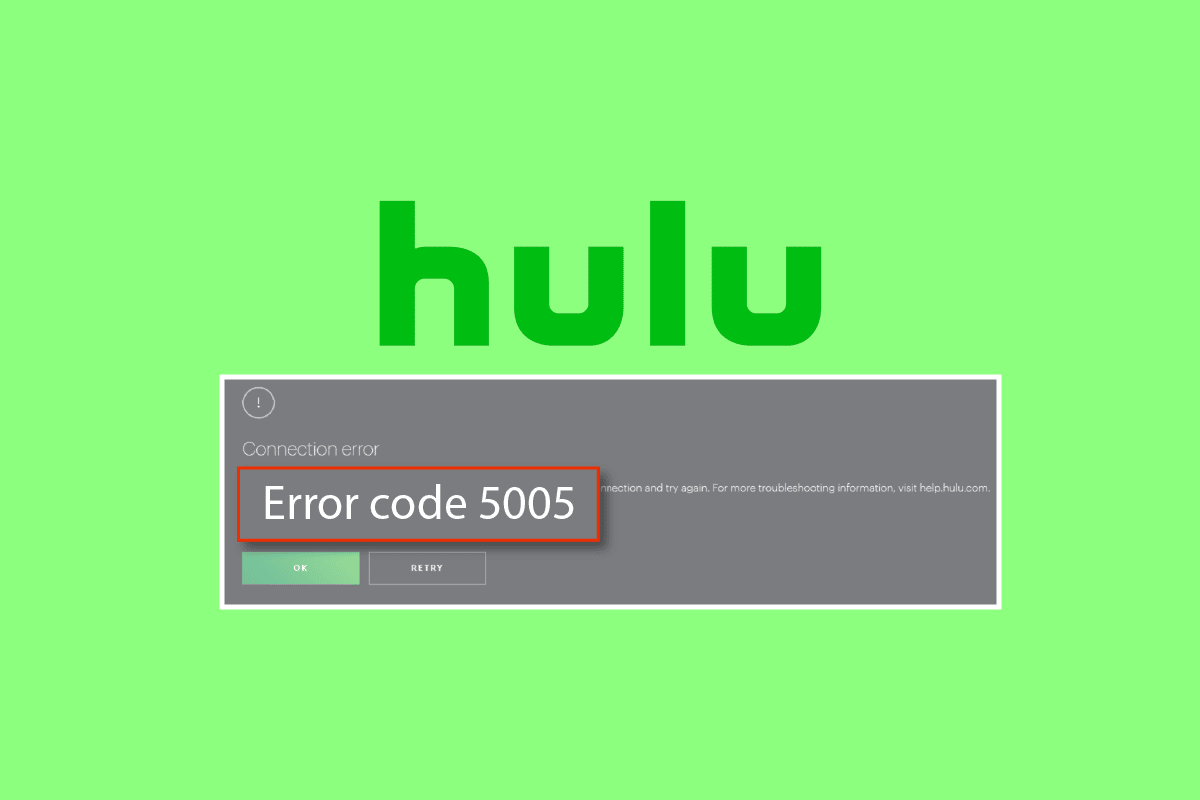
Kako rešiti Hulu grešku 5005 na Windows 10 operativnom sistemu
Iako se problemi sa internet vezom često navode kao glavni uzrok pojave greške 5005 tokom reprodukcije, postoji nekoliko drugih faktora koji mogu dovesti do ovog problema. Ti razlozi su navedeni u nastavku:
- Tehnički problemi sa samom Hulu platformom
- Problemi sa serverima
- Neispravne sistemske postavke
- Nagomilani keš ili kolačići pretraživača
- Zastarela verzija pretraživača
Greška 5005 na Huli se najčešće javlja kada postoji problem sa reprodukcijom na računaru. U većini slučajeva, greška se prijavljuje na personalnim računarima i Xbox One konzolama. Uzimajući to u obzir, pripremili smo nekoliko isprobanih i efikasnih rešenja za korisnike računara, koja su navedena korak po korak:
Metod 1: Proverite i rešite probleme sa internet konekcijom
S obzirom na to da greška 5005 ukazuje na probleme sa internet vezom, najpre je potrebno proveriti da li mreža funkcioniše ispravno. Važno je da se uverite da vaša internet veza radi bez prekida. U tu svrhu, konsultujte preporuke sa Hulu centra za pomoć, gde se navodi da:
- Brzina interneta treba da bude najmanje 3,0 Mbps za pristup Hulu biblioteci sadržaja.
- Za strimovanje uživo je potrebna brzina od najmanje 8,0 Mbps.
- Za gledanje sadržaja u 4K rezoluciji, brzina treba da iznosi 16,0 Mbps.
Nakon što ispunite ove zahteve, pokušajte ponovo da pokrenete Hulu i proverite da li je greška 5005 rešena.
Metod 2: Proverite status Hulu servera
Sledeći korak u rešavanju greške 5005 je provera statusa servera. Postojali su periodi kada je Hulu imao probleme sa serverom, i u slučaju da se radi o opštem problemu, možete proveriti stranicu sa statusom servera na specijalizovanim sajtovima.
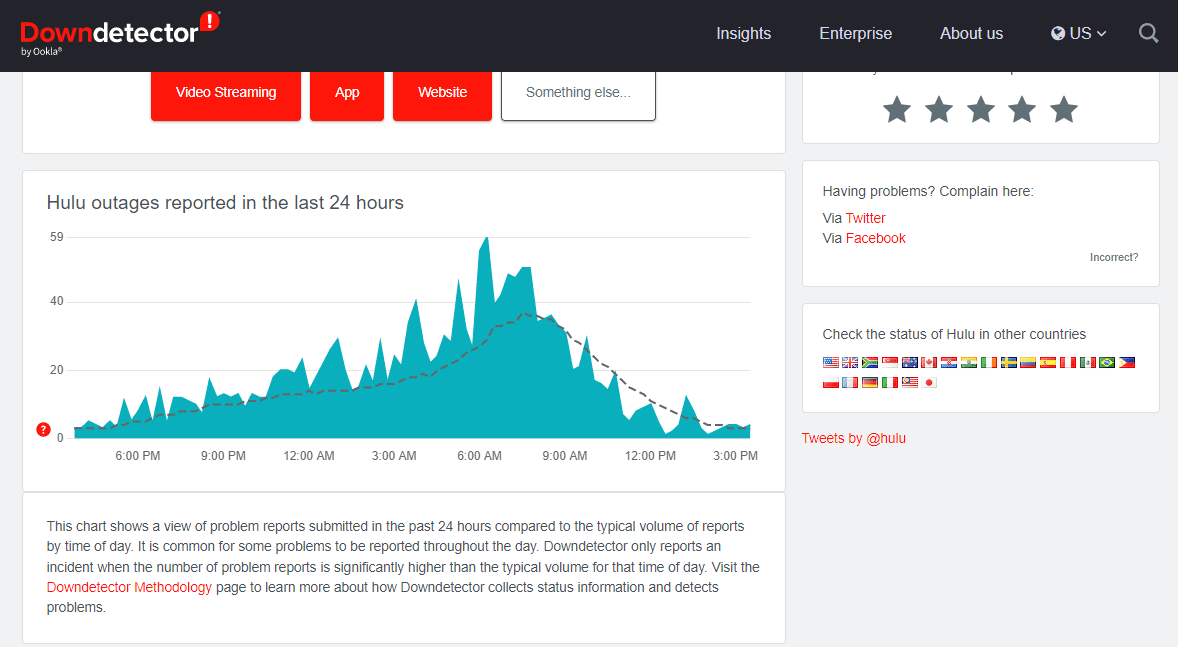
Metod 3: Ponovo pokrenite Hulu aplikaciju
Ako brzina interneta nije problem, potrebno je da pokušate da zatvorite aplikaciju kako biste rešili problem greške 5005. Ponovno pokretanje takođe može pomoći u rešavanju problema sa sporim strimovanjem. Pokušajte da zatvorite karticu aplikacije na računaru, a zatim je ponovo pokrenite nakon nekog vremena. Takođe možete pokušati ponovo da se prijavite na svoj Hulu nalog, kako biste bili sigurni da je greška otklonjena.
1. Pokrenite Hulu aplikaciju na računaru i kliknite na ikonu korisnika.
Napomena: Proverite da li primate neka upozorenja. Ako se detektuje problem, pratite uputstva na ekranu da biste ga rešili.
2. Zatim kliknite na opciju Odjavi se iz menija.
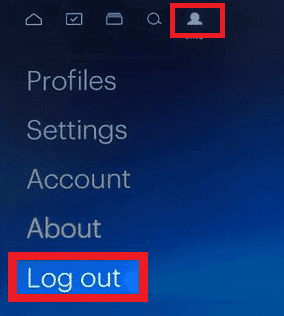
3. Potvrdite opciju Odjava.
4. Nakon nekog vremena, otvorite zvaničnu Hulu web stranicu u vašem pretraživaču.
5. Kliknite na opciju PRIJAVA u gornjem desnom uglu ekrana.
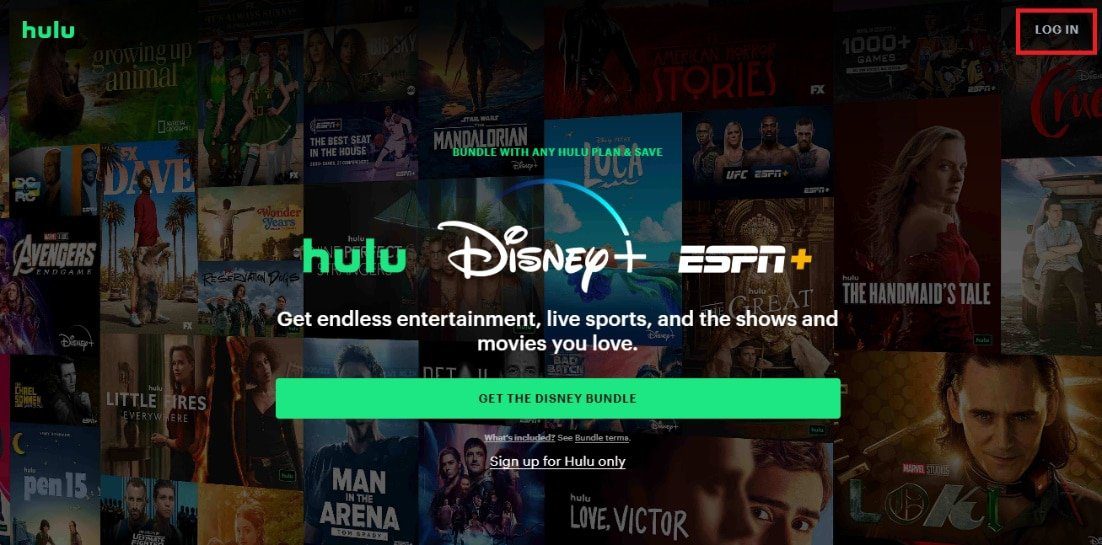
6. Unesite svoje akreditive kako biste se prijavili.
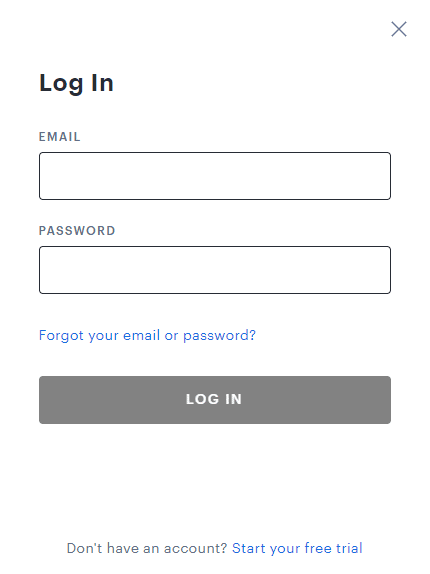
Nakon što otvorite svoj Hulu nalog, proverite da li se greška 5005 i dalje javlja.
Metod 4: Ponovo pokrenite pretraživač
Još jedno rešenje za grešku 5005 je ponovno pokretanje pretraživača koji koristite za pristup Hulu aplikaciji. Ovo je jednostavan metod koji je pomogao mnogim korisnicima da pokrenu Hulu bez problema. Možete pokušati da uradite isto, prateći korake opisane u nastavku.
Napomena: Kao primer je prikazan Chrome pretraživač.
1. Zatvorite pretraživač na radnoj površini koji koristite za strimovanje Hulu sadržaja.
2. Sada, ponovo pokrenite računar.
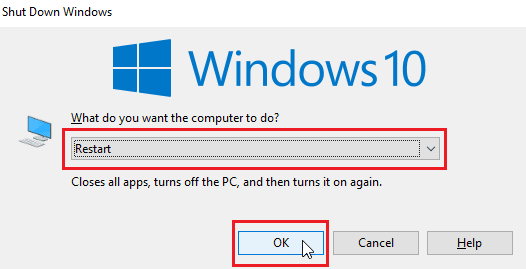
3. Zatim pritisnite taster Windows, ukucajte chrome i kliknite na opciju Otvori.

Sada pokrenite Hulu i proverite da li radi ispravno.
Metod 5: Obrišite kolačiće i keš pretraživača
Ako vam ponovno pokretanje pretraživača nije pomoglo u rešavanju greške pri reprodukciji, brisanje kolačića i keša pretraživača može vam pomoći. Ova greška može biti rezultat oštećenog keša pretraživača i kolačića koji, kada se obrišu, mogu rešiti problem. Možete izbrisati sve kolačiće i keš prateći dole navedene korake:
1. Pokrenite svoj veb pretraživač.
2. Sada kliknite na ikonu sa tri tačke u gornjem desnom uglu.
3. Idite na opciju Još alata i kliknite na nju.
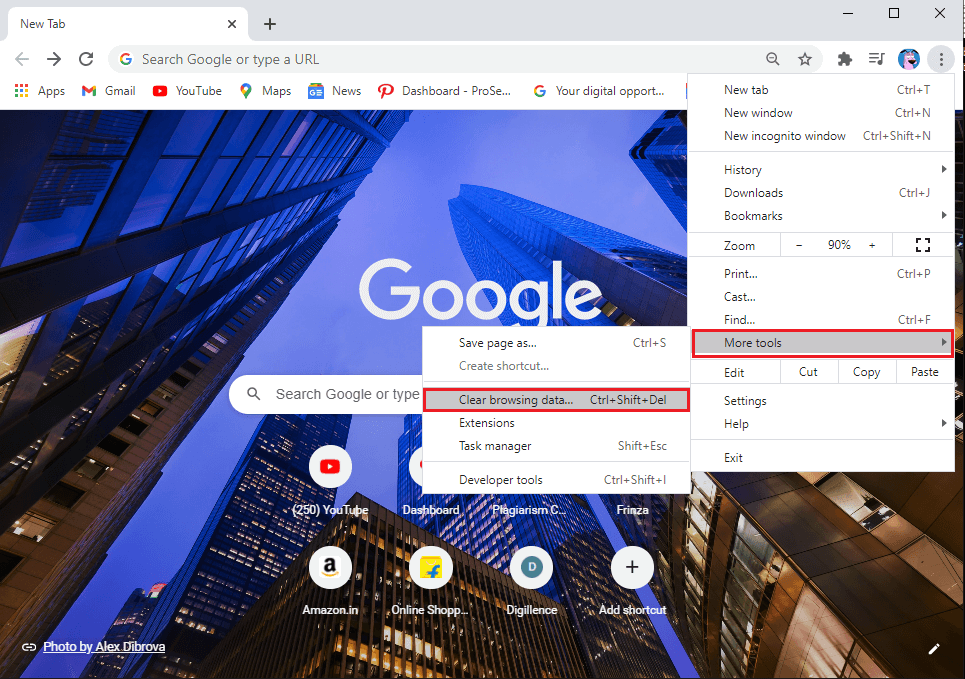
4. Zatim kliknite na opciju Obriši podatke pretraživanja…
5. Odaberite vremenski period za koji želite da obrišete podatke.
6. Ako želite da izbrišete sve podatke, odaberite opciju Sve vreme i kliknite na opciju Obriši podatke.
Napomena: Uverite se da su opcije Kolačići i drugi podaci o sajtu, kao i Keširane slike i datoteke označene pre brisanja podataka iz pretraživača.
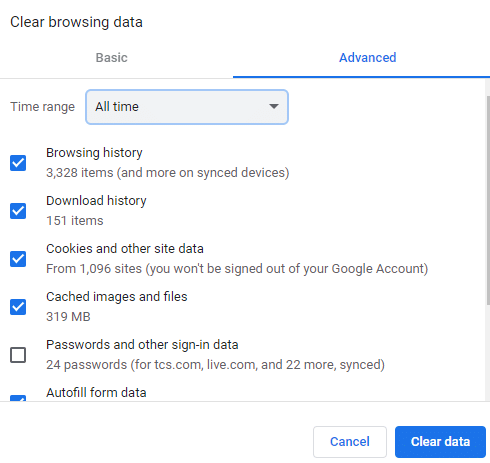
Kada se kolačići i keš obrišu, možete ponovo da strimujete Hulu kako biste proverili da li su problemi rešeni.
Metod 6: Ažurirajte pretraživač
Još jedan razlog za pojavu greške 5005 može biti zastareli pretraživač. Zbog toga je važno da ažurirate svoj pretraživač na najnoviju dostupnu verziju, prateći sledeće korake:
Napomena: Koraci u nastavku su za ažuriranje Google Chrome pretraživača.
1. Otvorite Google Chrome pretraživač.

2. Kliknite na tri vertikalne tačke u gornjem desnom uglu i kliknite na opciju Podešavanja na listi koja se prikaže.
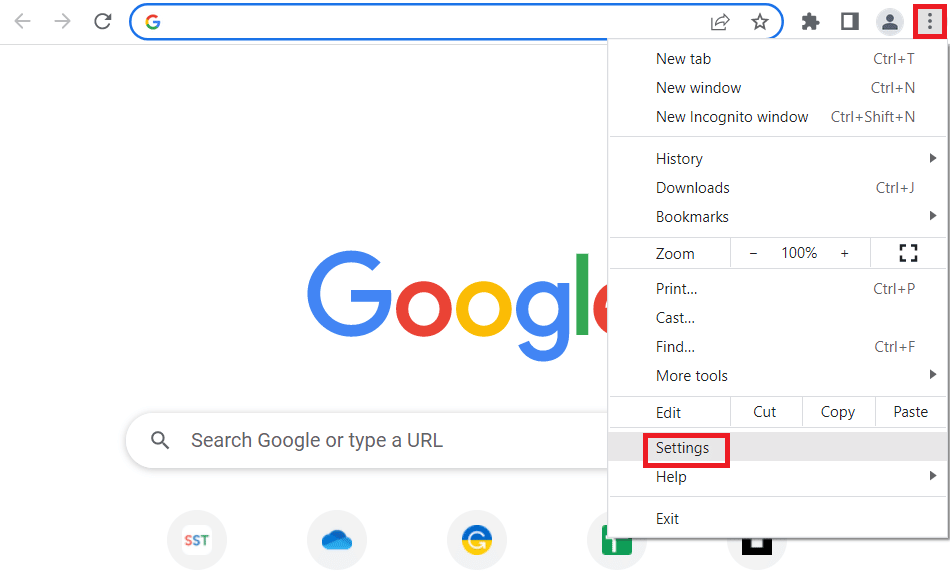
3. Možete da vidite poruku Skoro ažurno u odeljku O Chrome-u ako je Chrome ažuriran i kliknite na dugme Ponovo pokreni.
Napomena: Ako je dostupno ažuriranje, bićete obavešteni o tome i zatraženo da ažurirate Chrome.
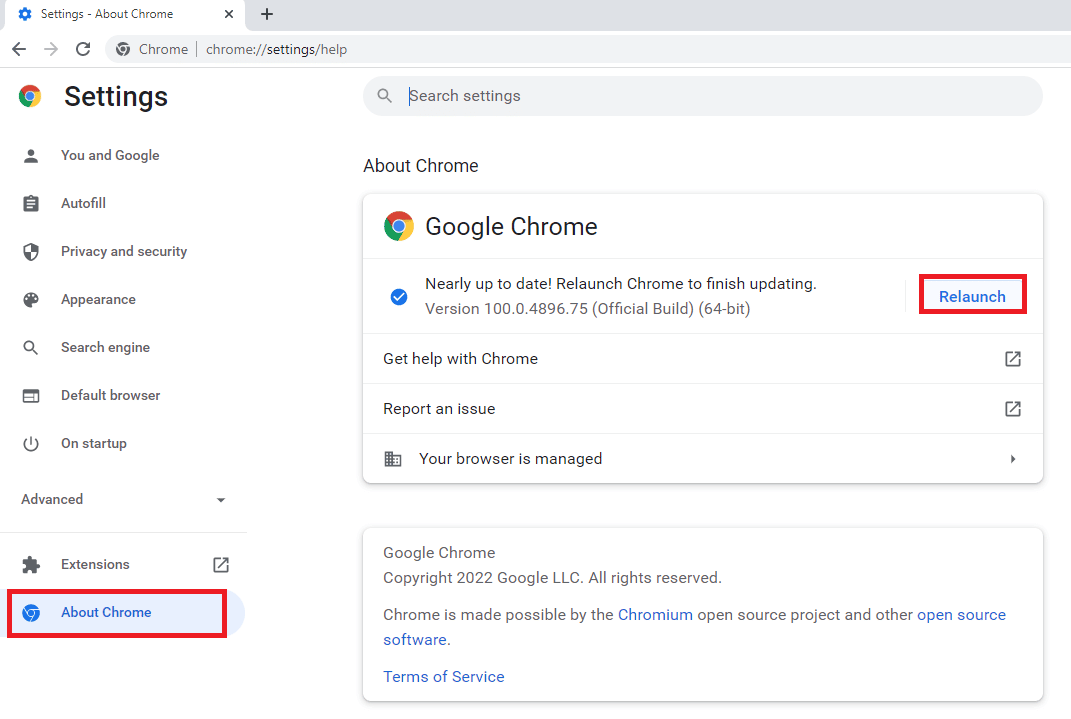
Metod 7: Promenite podešavanja datuma i vremena
Ako su podešavanja datuma i vremena na vašem računaru pogrešno konfigurisana, to takođe može izazvati kod greške 5005. Možete podesiti datum i vreme prateći sledeće korake:
1. Pritisnite taster Windows, ukucajte Podešavanja datuma i vremena i kliknite na opciju Otvori.
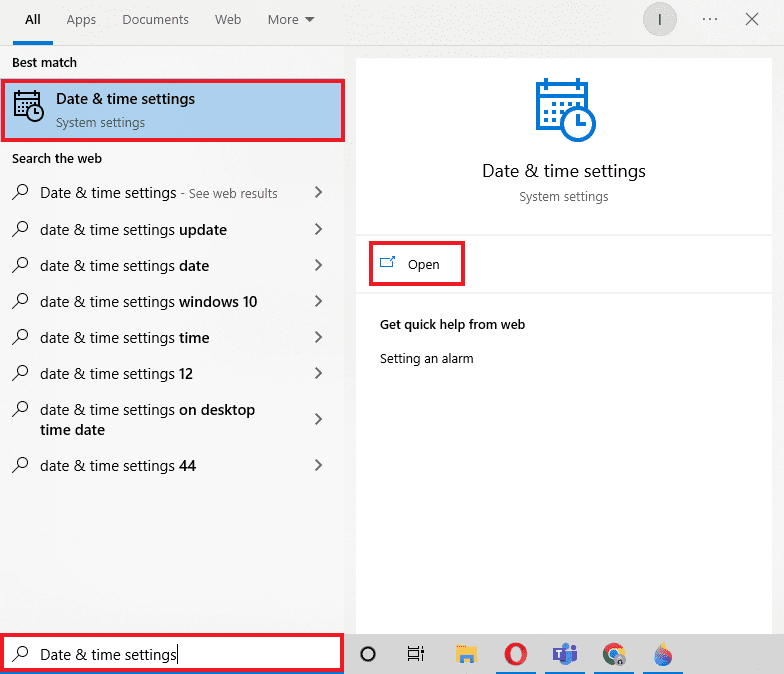
2. Uverite se da je u prozoru podešavanja datuma i vremena izabrana ispravna vremenska zona.
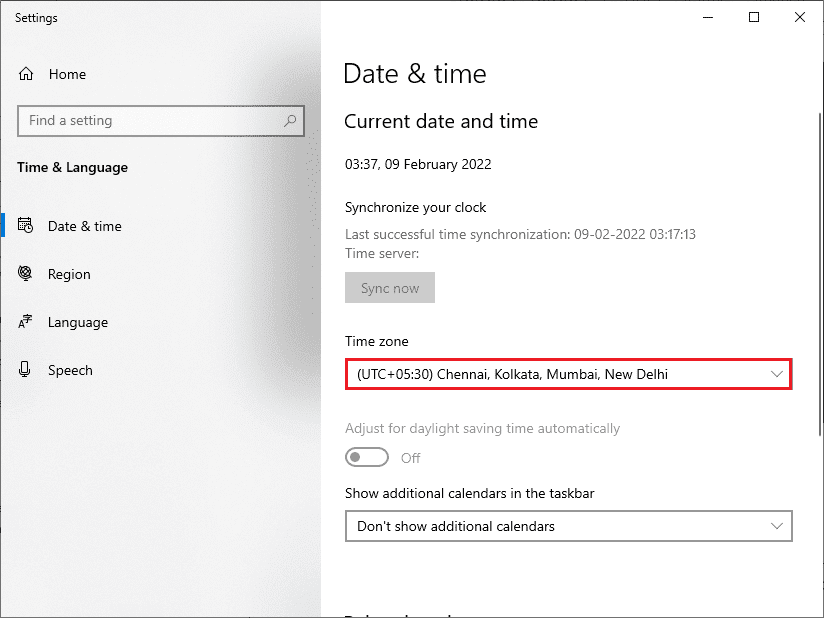
3. Sada isključite opcije Podesi vreme automatski i Automatski podesi vremensku zonu.
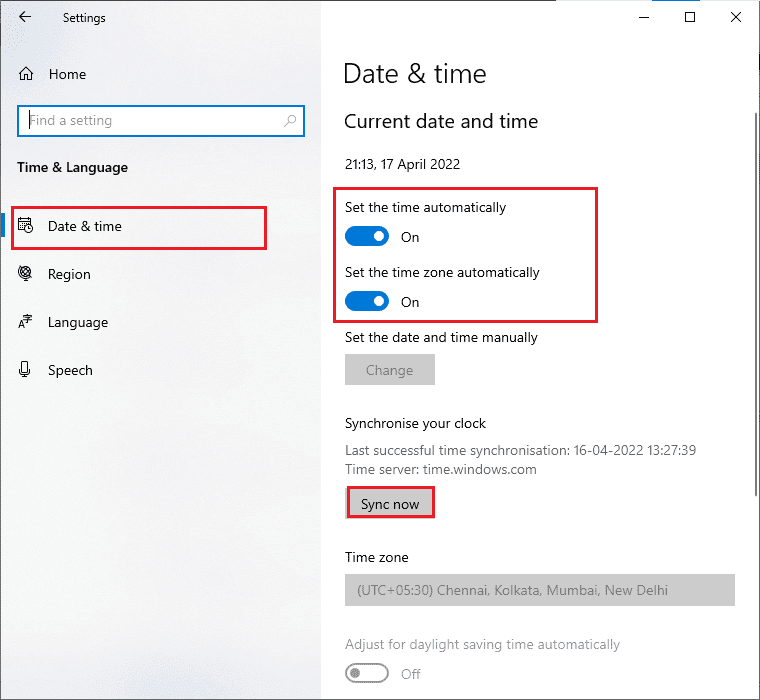
4. Zatim kliknite na opciju Promeni u okviru Podesite datum i vreme ručno.
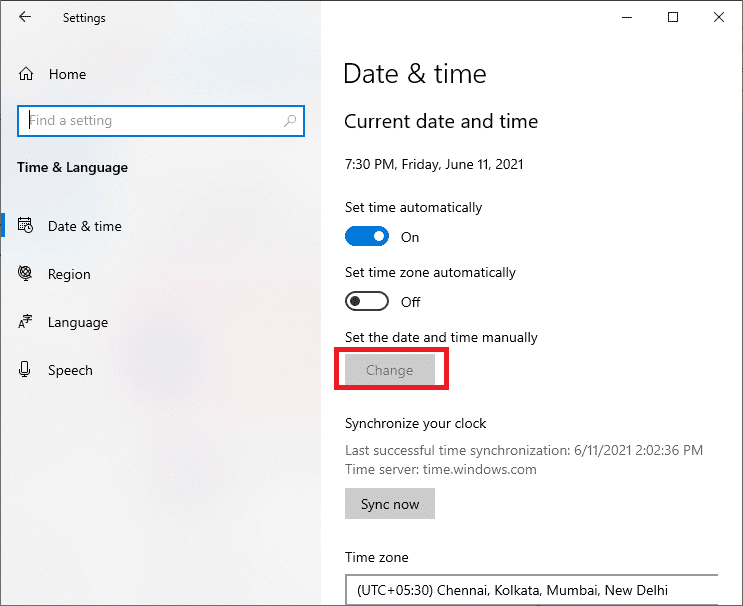
5. Sada podesite tačan datum i vreme, a zatim kliknite na opciju Promeni da biste sačuvali promene.
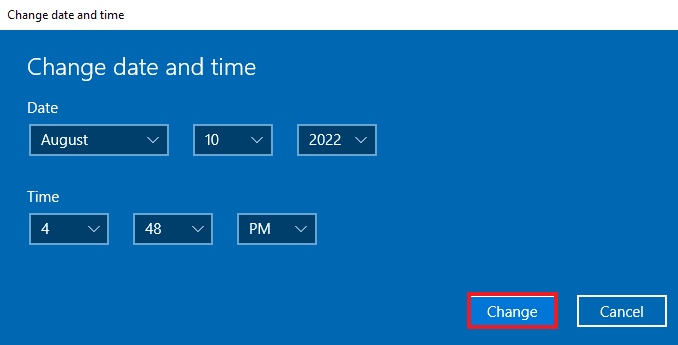
Metod 8: Promenite DNS postavke
DNS je važan alat u umrežavanju. Pomaže u povezivanju vašeg sistema sa veb lokacijom koristeći IP adresu te veb lokacije. U slučaju da DNS server koji koristite usporava vaš računar, važno je da promenite neke DNS postavke, jer to može izazvati grešku 5005 na Hulu. Ove postavke možete podesiti na tri različita načina, uz pomoć našeg vodiča 3 načina da promenite DNS postavke u operativnom sistemu Windows 10.
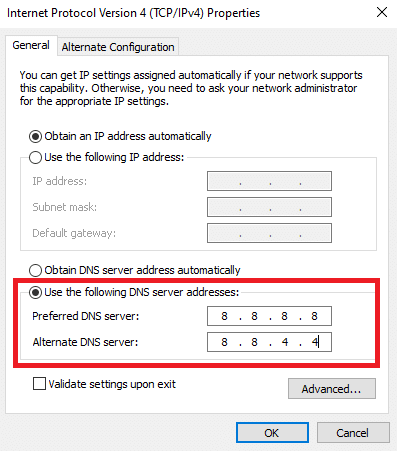
Takođe pročitajte: Kako popraviti grešku Hulu tokena 5
Metod 9: Ponovo instalirajte Hulu aplikaciju
Poslednji korak koji može rešiti problem sa reprodukcijom je ponovna instalacija aplikacije. Ovo bi moglo biti poslednje rešenje, ali je često veoma efikasno. Možete pratiti uputstva u nastavku da biste ponovo instalirali Hulu na svoj sistem:
1. Pritisnite taster Windows, ukucajte aplikacije i funkcije i kliknite na opciju Otvori.

2. Potražite Hulu u polju Pretraži ovu listu.

3. Zatim izaberite Hulu i kliknite na opciju Deinstaliraj.

4. Ponovo kliknite na Deinstaliraj da biste potvrdili.
5. Ponovo pokrenite računar nakon deinstaliranja aplikacije.
6. Posetite Hulu stranicu u Microsoft prodavnici.
7. Kliknite na Get in Store aplikaciju da biste je otvorili u Microsoft Store-u i kliknite na opciju Instaliraj.
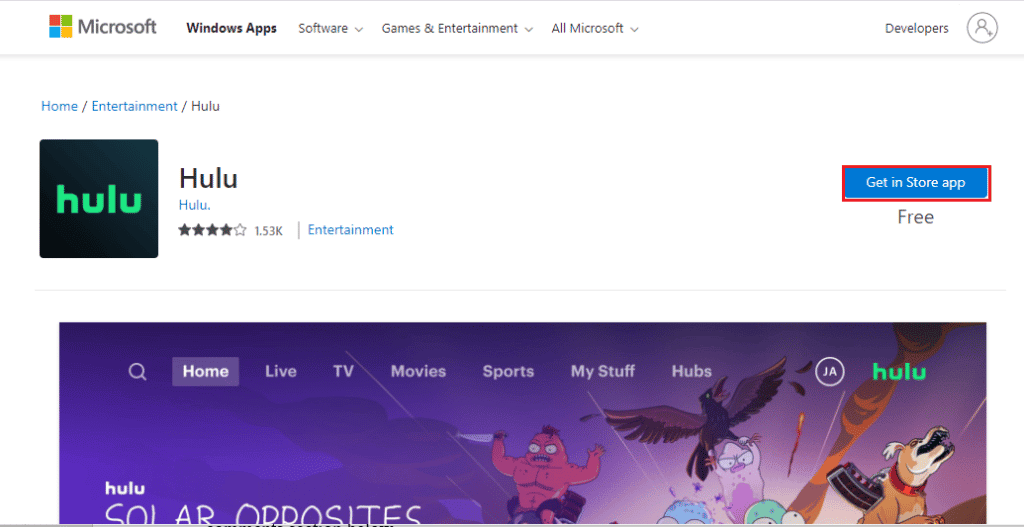
Kada se aplikacija ponovo instalira, pokrenite je i proverite da li je problem 5005 rešen.
Često postavljana pitanja (FAQ)
P1. Zašto Hulu nastavlja da prikazuje poruke o grešci?
O1. Ako neprestano vidite poruku o grešci dok pokušavate da strimujete sadržaj, to ukazuje na postojanje problema sa uređajem na kom strimujete. Takođe, razlozi mogu biti slaba internet veza ili problemi sa hardverom.
P2. Zašto Hulu stalno pauzira na mom uređaju?
O2. Najčešći razlog za pauziranje je ograničenje lokacije.
P3. Kako mogu ponovo da pokrenem Hulu na svom uređaju?
O3. Hulu se jednostavno ponovo pokreće, potrebno je da zatvorite aplikaciju, a zatim isključite uređaj na nekoliko minuta. Kada završite, ponovo uključite uređaj i strimujte aplikaciju.
P4. Zašto Hulu ima toliko grešaka?
O4. Kao i svaka druga tehnička aplikacija, Hulu ponekad prikazuje greške koje su obično povezane sa lošom internet vezom, problemima sa uređajem za strimovanje ili pretraživačem, ili problemima sa samom aplikacijom. Možete pokušati da ponovo pokrenete ili resetujete Hulu da biste rešili većinu grešaka.
P5. Zašto se prikazuje greška kada pokušavam da pristupim Hulu-u?
O5. Greška prilikom pristupa Hulu-u je uglavnom povezana sa problemima pri reprodukciji. To je obično zbog problema sa uređajem za strimovanje ili samom aplikacijom. Možete pokušati da ponovo instalirate aplikaciju ili ponovo pokrenete uređaj.
***
Hulu je odlična platforma za gledanje novih serija, nedavno emitovanog TV sadržaja i raznovrsnog online materijala. Postala je jedna od najpopularnijih platformi za striming zbog svojih izuzetnih karakteristika. Međutim, brojne greške koje se javljaju mogu pokvariti zabavu. Nadamo se da vam je ovaj vodič pomogao da rešite grešku 5005. Ako jeste, javite nam koji je od metoda bio uspešan. Za dodatna pitanja i predloge, kontaktirajte nas putem komentara ispod.